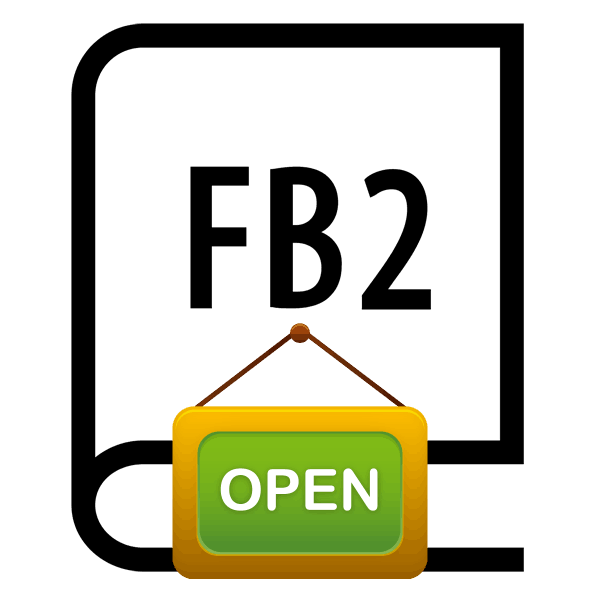Читання файлів формату FB2 онлайн
Зараз на заміну паперовим книгам приходять електронні. Користувачі скачують їх на комп'ютер, смартфон або спеціальний пристрій для подальшого читання в різних форматах. Серед усіх типів даних можна виділити FB2 - він є одним з найпопулярніших і підтримується практично всіма девайсами і програмами. Однак іноді немає можливості запустити таку книгу в зв'язку з відсутністю необхідного софта. У такому випадку допоможуть онлайн-сервіси, що надають всі необхідні інструменти для читання подібних документів.
Читаємо книги формату FB2 онлайн
Сьогодні ми б хотіли звернути вашу увагу на два сайти з читання документів у форматі FB2. Вони працюють за принципом повноцінного програмного забезпечення, але все ж є невеликі відмінності і тонкощі у взаємодії, про які ми і поговоримо далі.
Читайте також:
Перетворення файлу FB2 в документ Microsoft Word
Перетворення книг FB2 в формат TXT
Конвертуємо FB2 в ePub
Спосіб 1: Omni Reader
Omni Reader позиціонує себе як універсальний сайт по завантаженню будь-яких сторінок інтернету, в тому числі і книг. Тобто, вам не потрібно попередньо завантажувати FB2 собі на комп'ютер - просто вставляєте посилання на скачування або прямий адресу і переходите до читання. Весь процес виконується буквально в кілька кроків і виглядає так:
- Відкрийте головну сторінку Omni Reader. Ви побачите відповідний рядок, куди і вставляється адресу.
- Від вас вимагається відшукати на одному з сотень сайтів з розповсюдження книг посилання на скачування FB2 і скопіювати її, клікнувши ПКМ і вибравши необхідну дію.
- Після цього можна відразу переходити до читання.
- На панелі знизу є інструменти, що дозволяють збільшити або зменшити масштаб, включити повноекранний режим і запустити автоматичний плавний скролінг.
- Зверніть увагу на елементи праворуч - це основна інформація про книгу (кількість сторінок і прогрес читання у відсотках), крім цього виводиться ще й системний час.
- Перейдіть в меню - в ньому ви можете налаштувати панель статусу, швидкість скролінгу і додаткові елементи управління.
- Прокрутіть до розділу «Налаштувати колір і шрифт», щоб редагувати дані параметри.
- Тут вам буде запропоновано задати нові значення, використовуючи колірну палітру.
- Якщо хочете скачати відкритий файл на комп'ютер, клацніть ЛКМ по його назві на панелі знизу.
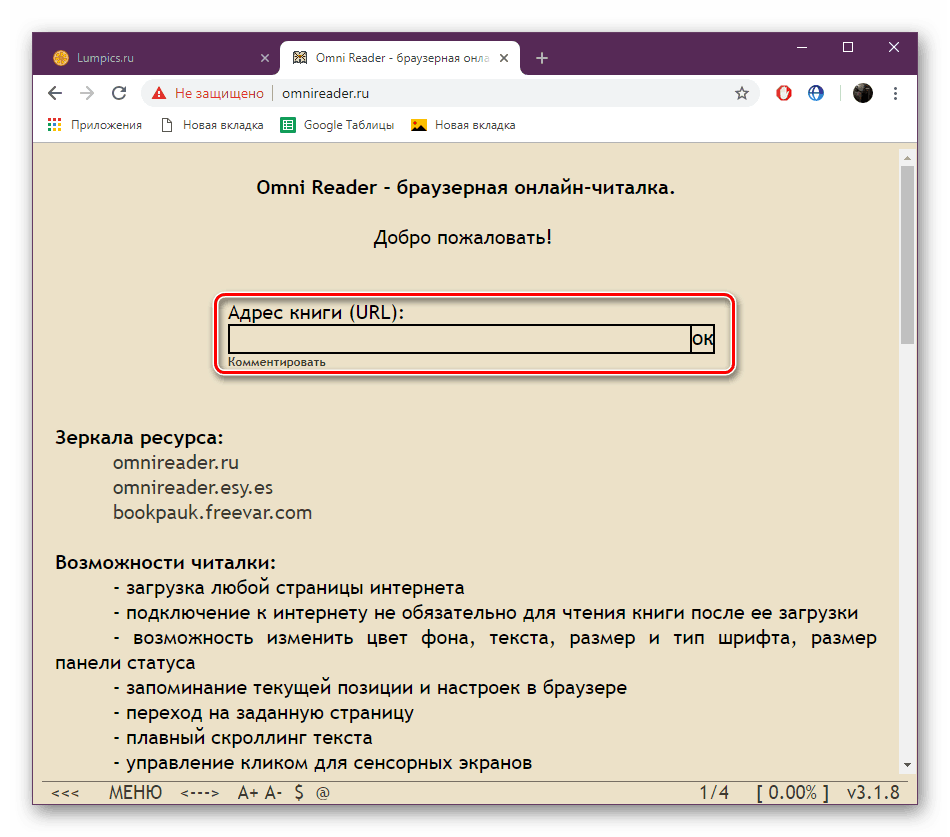
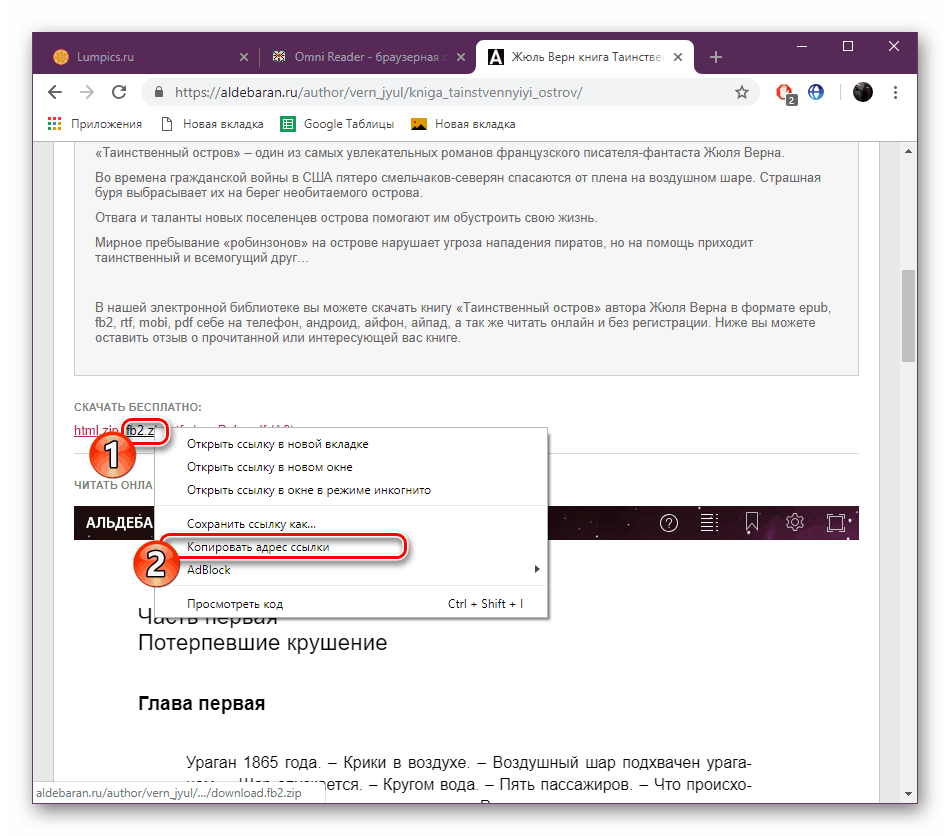
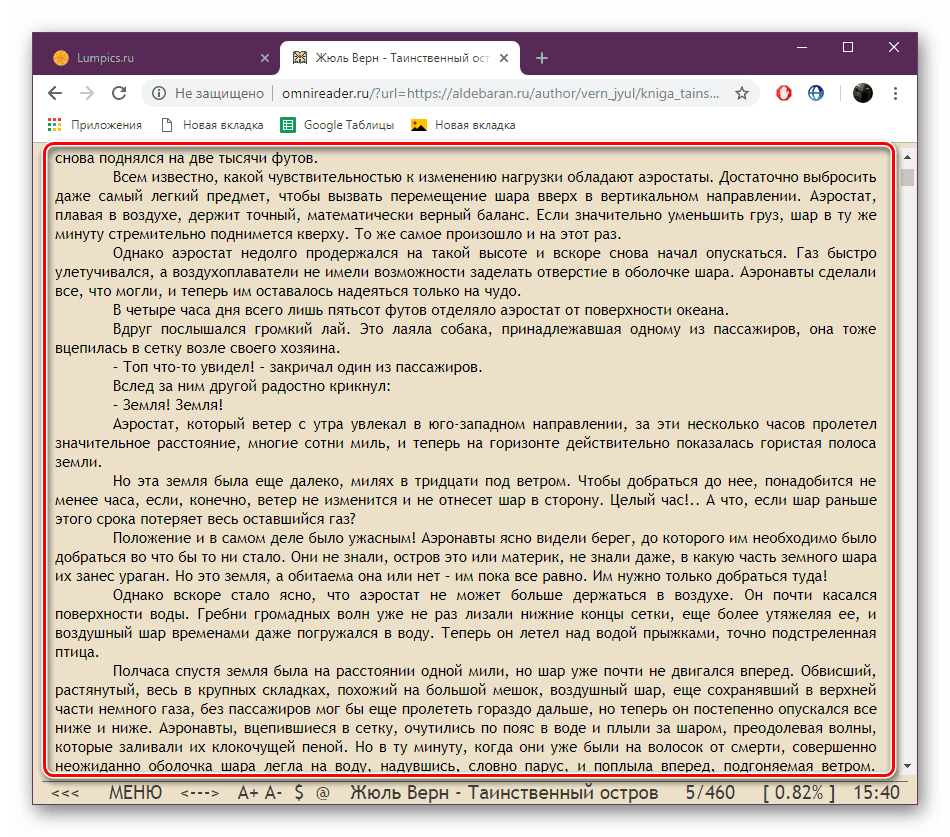
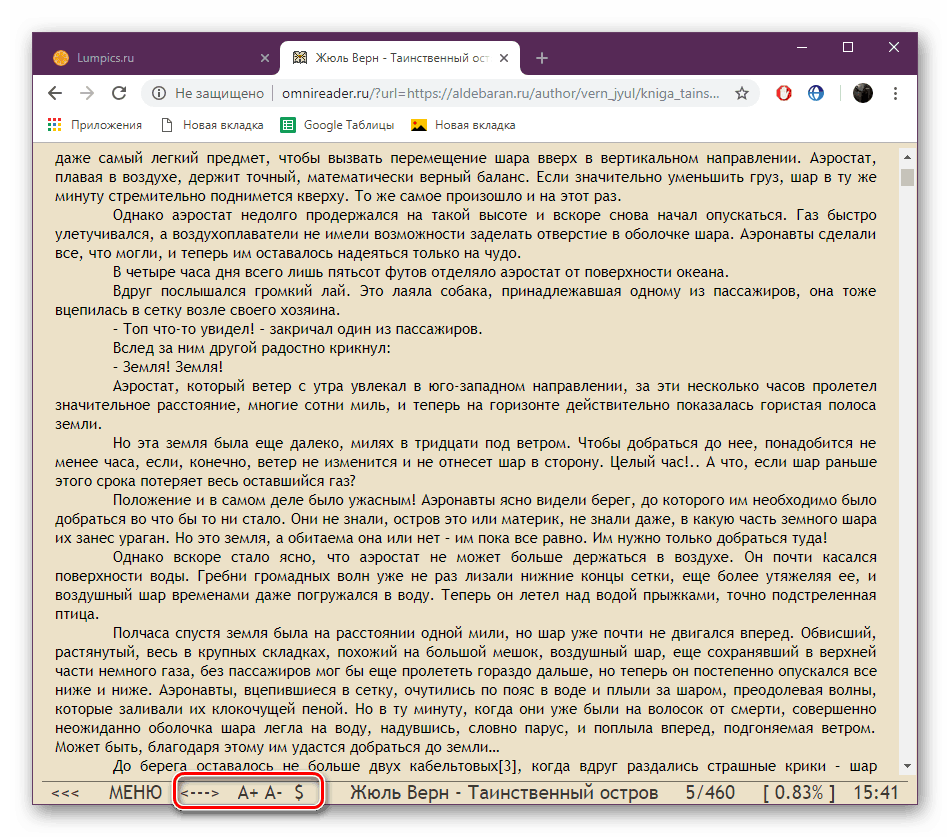

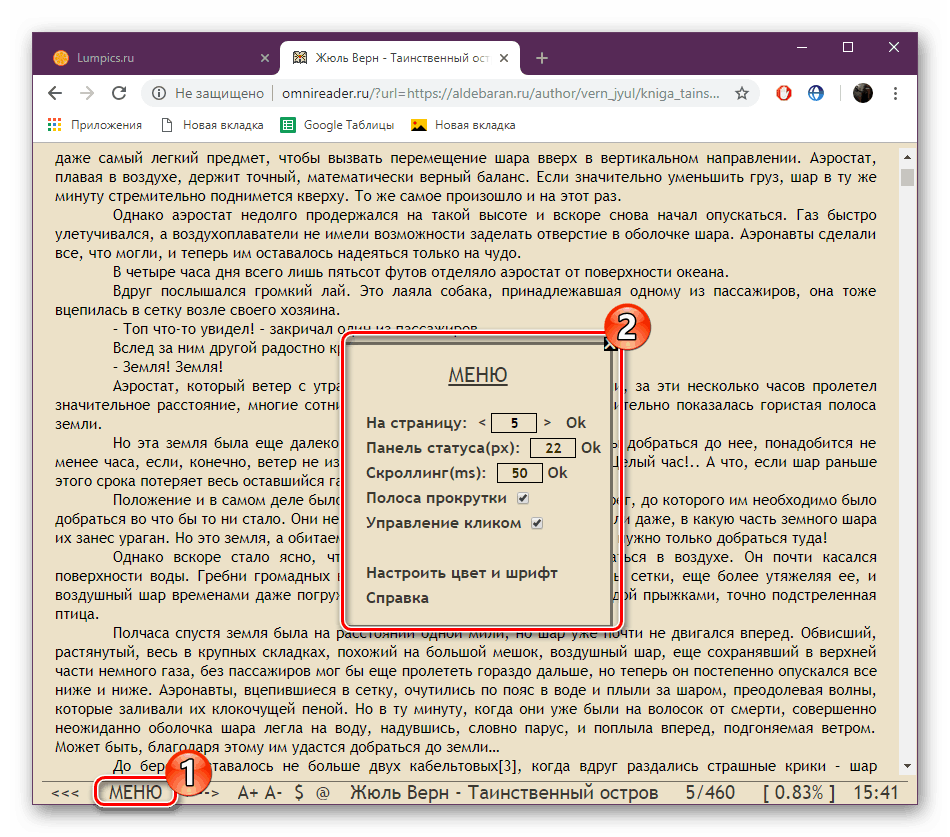
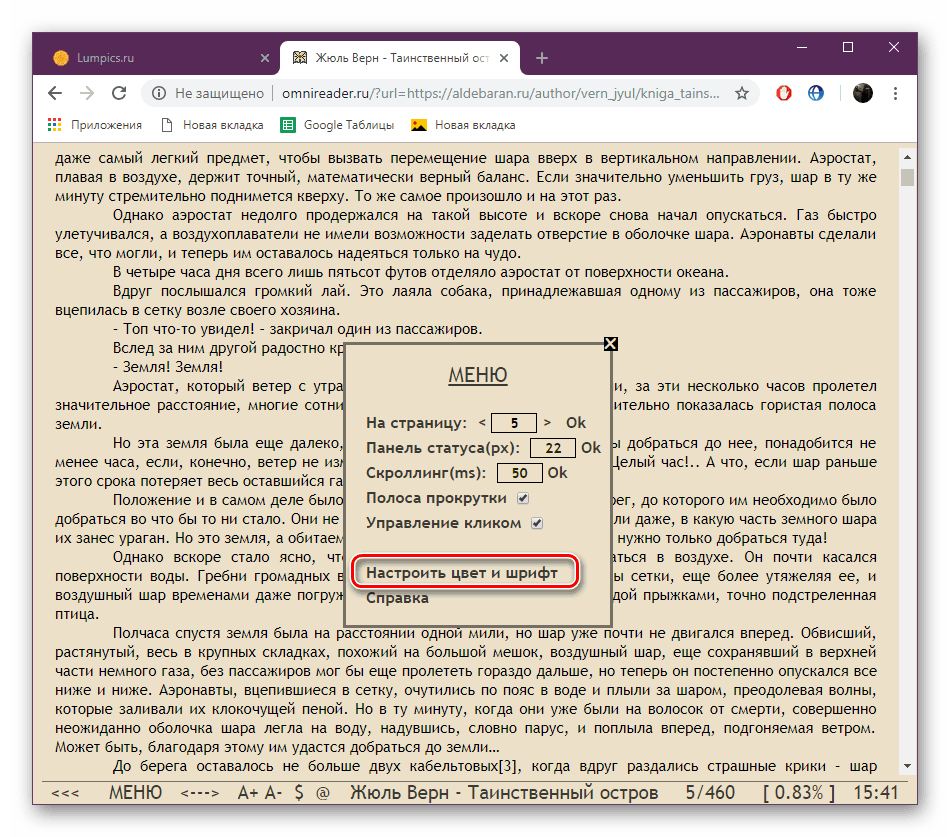
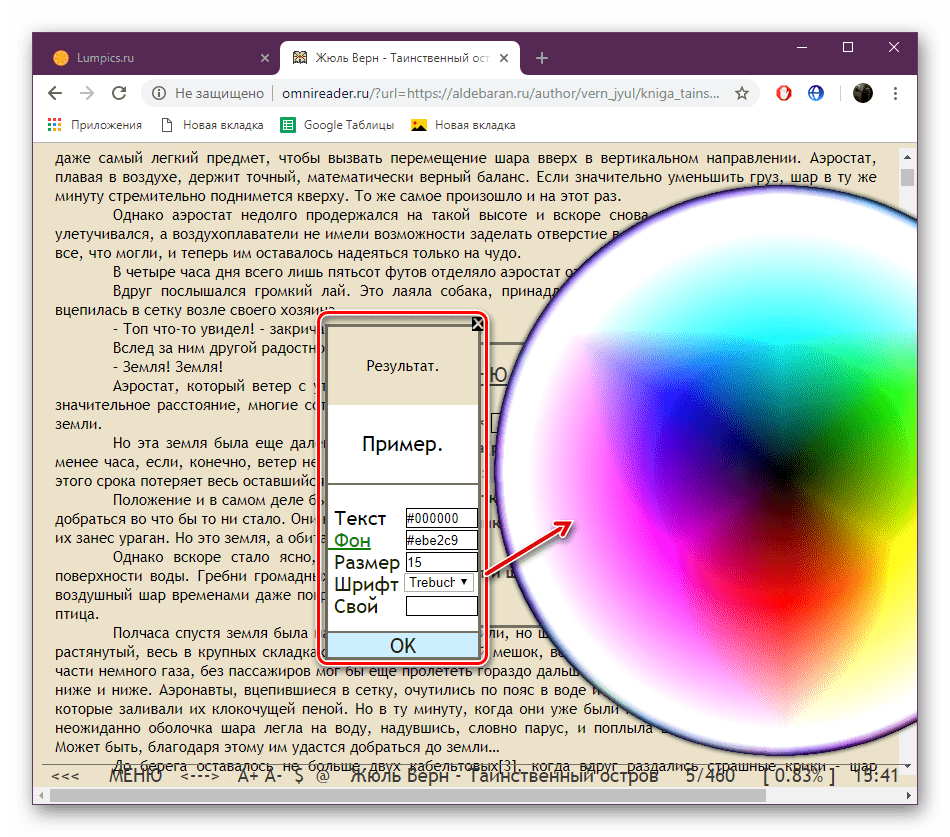
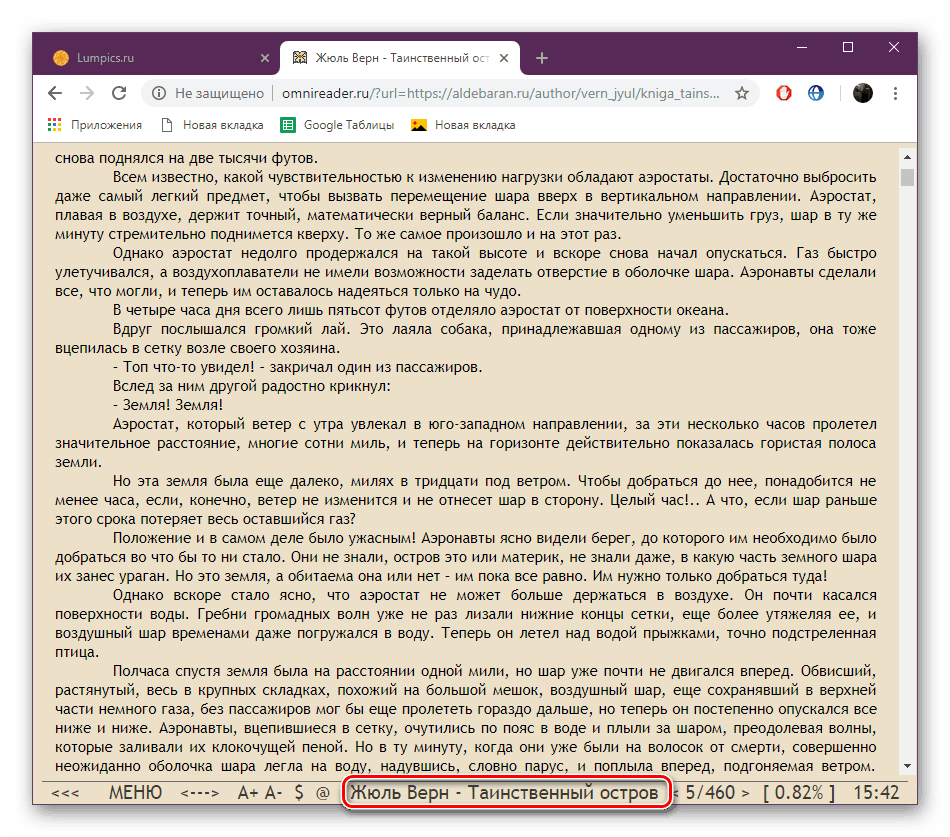
Тепер ви знаєте, як за допомогою простої онлайн-читалки можна без проблем запускати і переглядати файли формату FB2 навіть без їх попереднього завантаження на носій.
Спосіб 2: Bookmate
Bookmate - додаток для читання книг з відкритою бібліотекою. Крім присутніх книг користувач може завантажити і читати свої, а робиться це в такий спосіб:
- Скористайтеся зазначеної вище посиланням, щоб перейти на головну сторінку сайту Bookmate.
- Виконайте реєстрацію будь-яким зручним способом.
- Перейдіть в розділ «Мої книги».
- Приступайте до завантаження власної книги.
- Вставте посилання на неї або додайте з комп'ютера.
- У розділі «Книга» ви побачите список усіх файлів. Після завершення завантаження підтвердіть додавання.
- Тепер, коли всі файли збережуться на сервері, ви побачите їх список в новому вікні.
- Вибравши одну з книг, ви можете відразу ж приступати до читання.
- Форматування рядків і відображення картинок не змінюється, все зберігається як в оригінальному файлі. Переміщення по сторінках здійснюється за допомогою пересування повзунка.
- Натисніть на кнопку «Зміст», щоб побачити список усіх розділів і глав і переключитися до необхідного.
- З затиснутою лівою кнопкою миші виділіть фрагмент тексту. Вам доступно збереження цитати, створення замітки і переклад уривка.
- Всі збережені цитати відображаються в окремому розділі, де також присутня функція пошуку.
- Змінити відображення рядків, налаштувати колір і шрифт можна в окремому спливаючому меню.
- Клацніть на значку у вигляді трьох горизонтальних крапок, аби з'явилися додаткові інструменти, через які здійснюються інші дії з книгою.
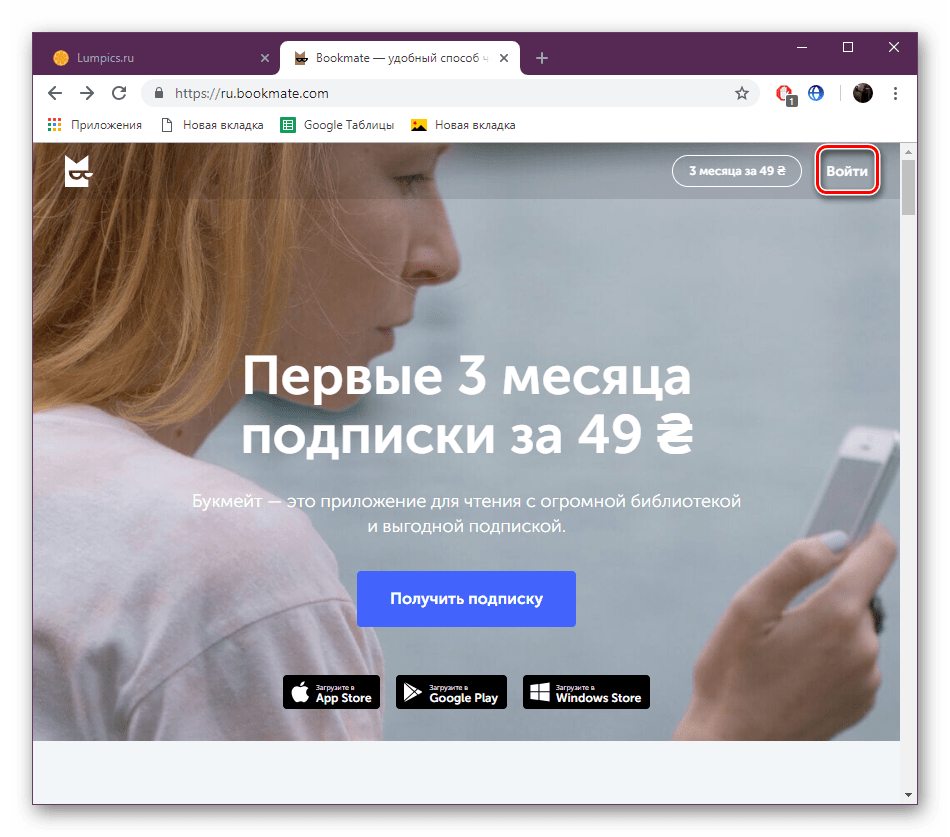
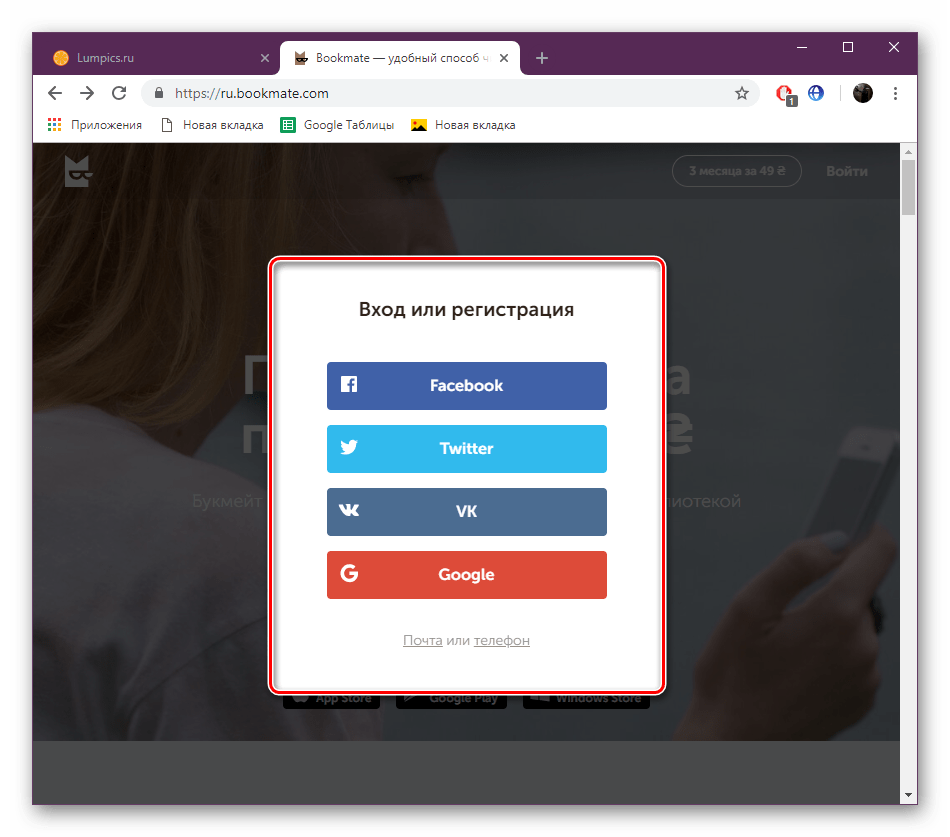
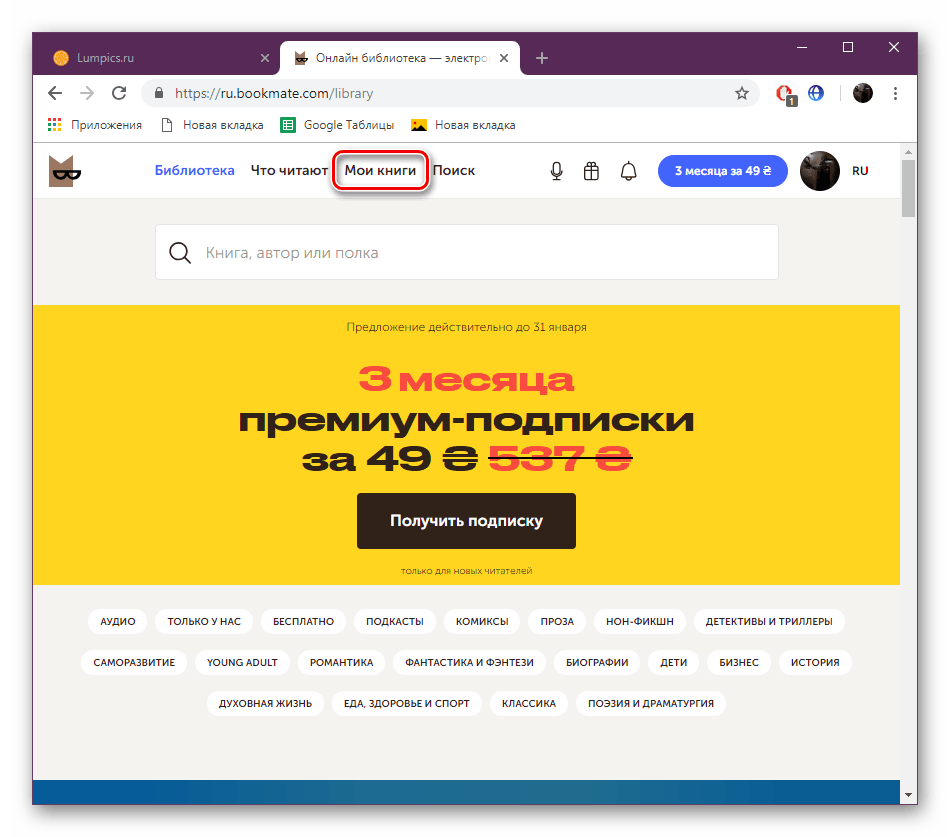
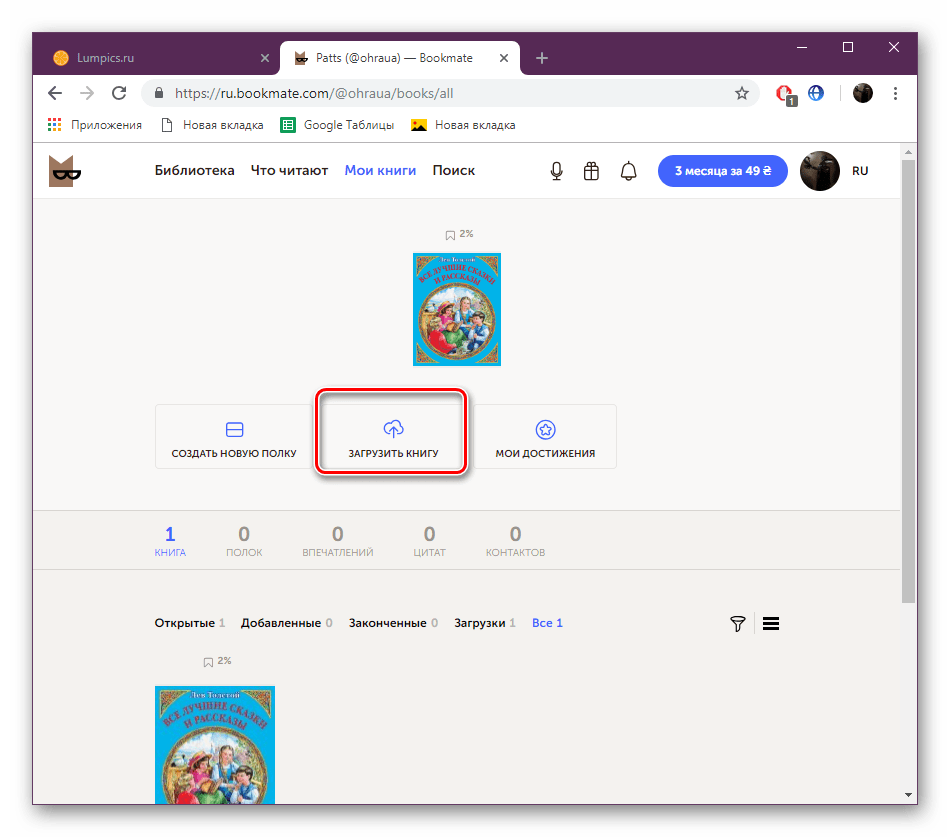
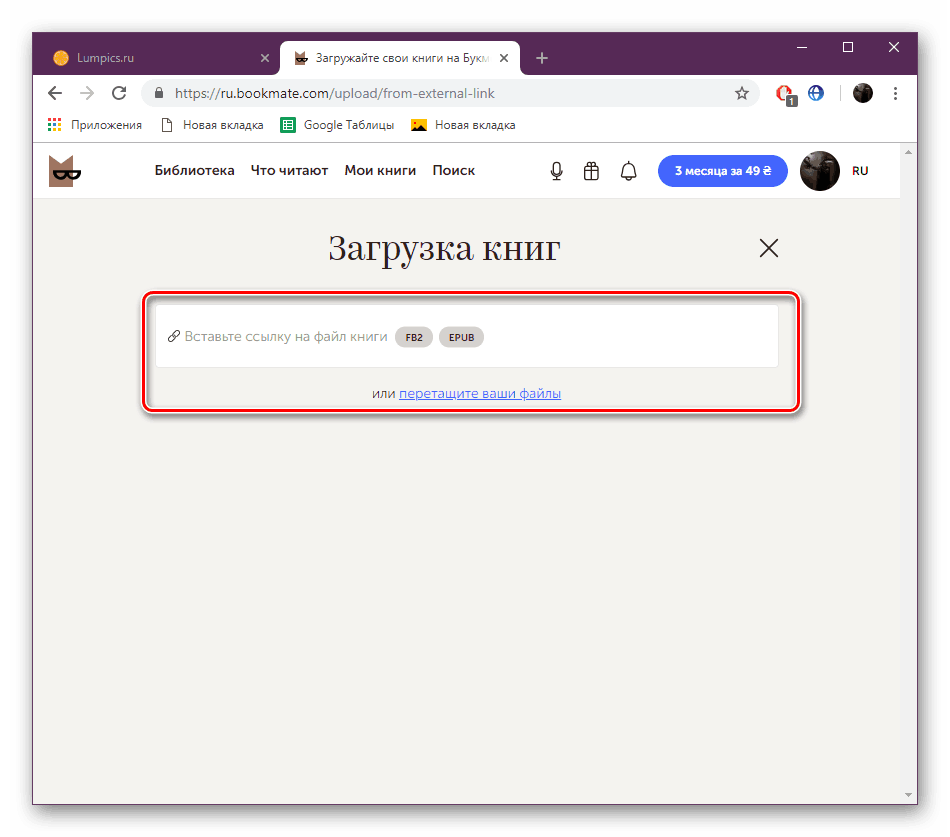

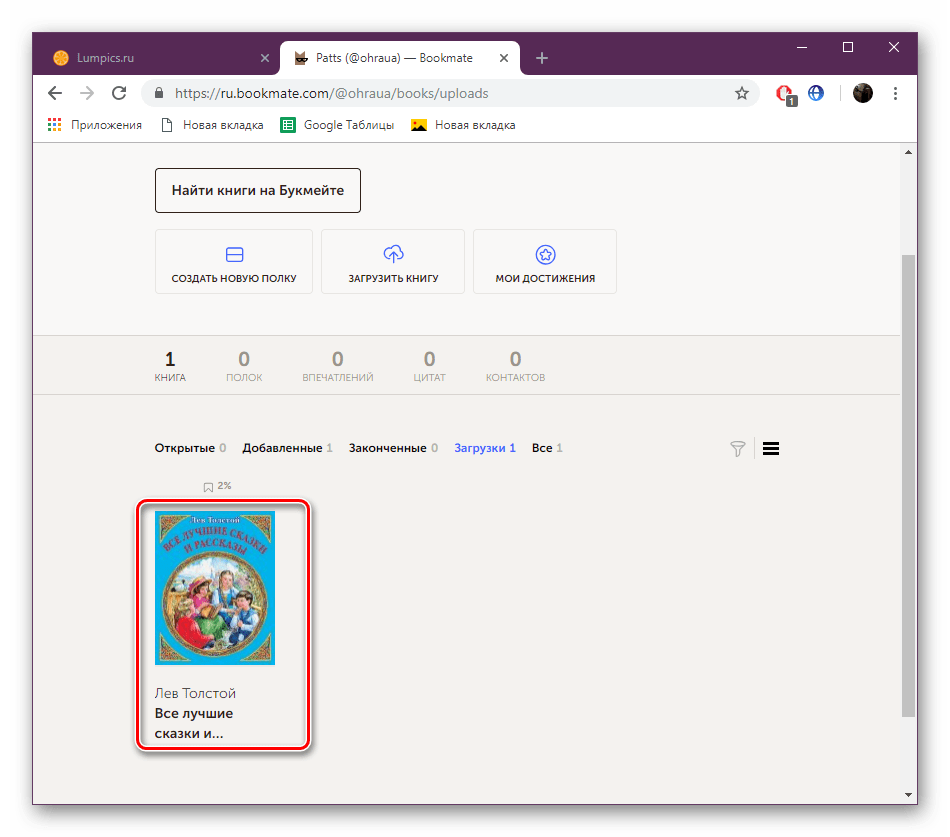
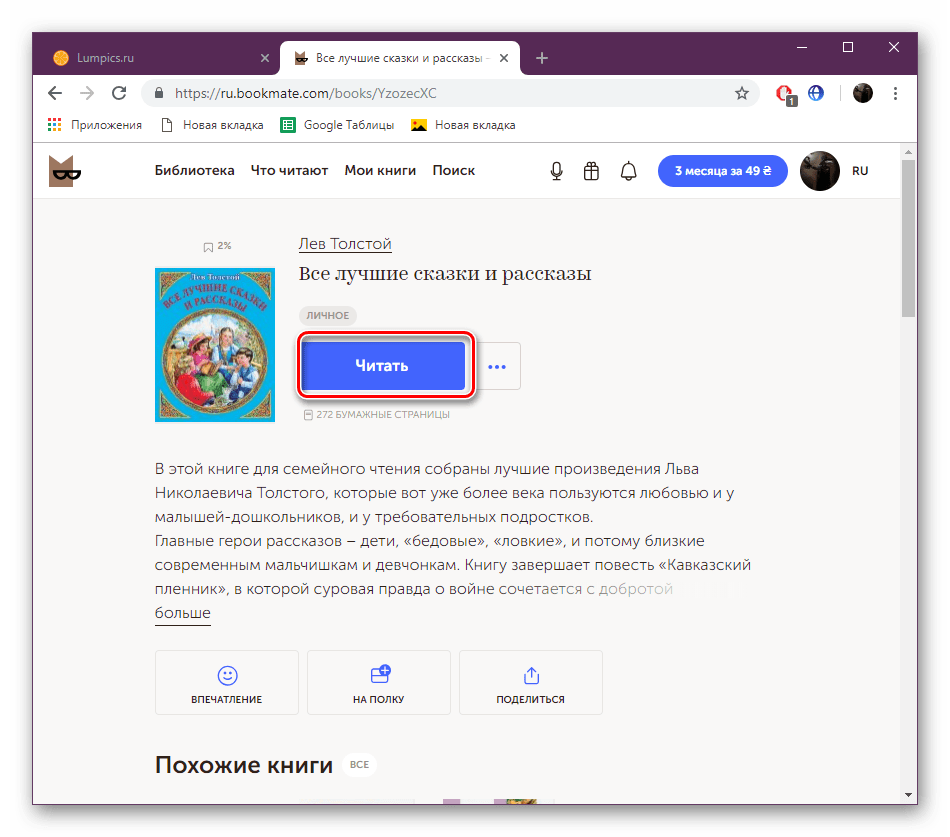
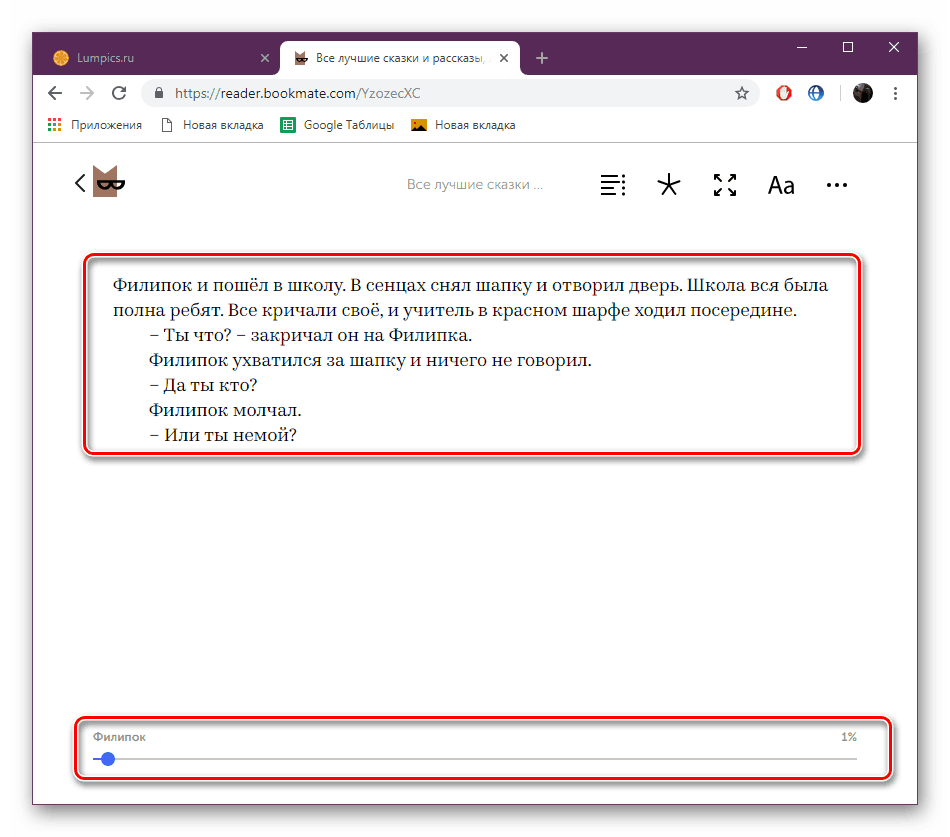
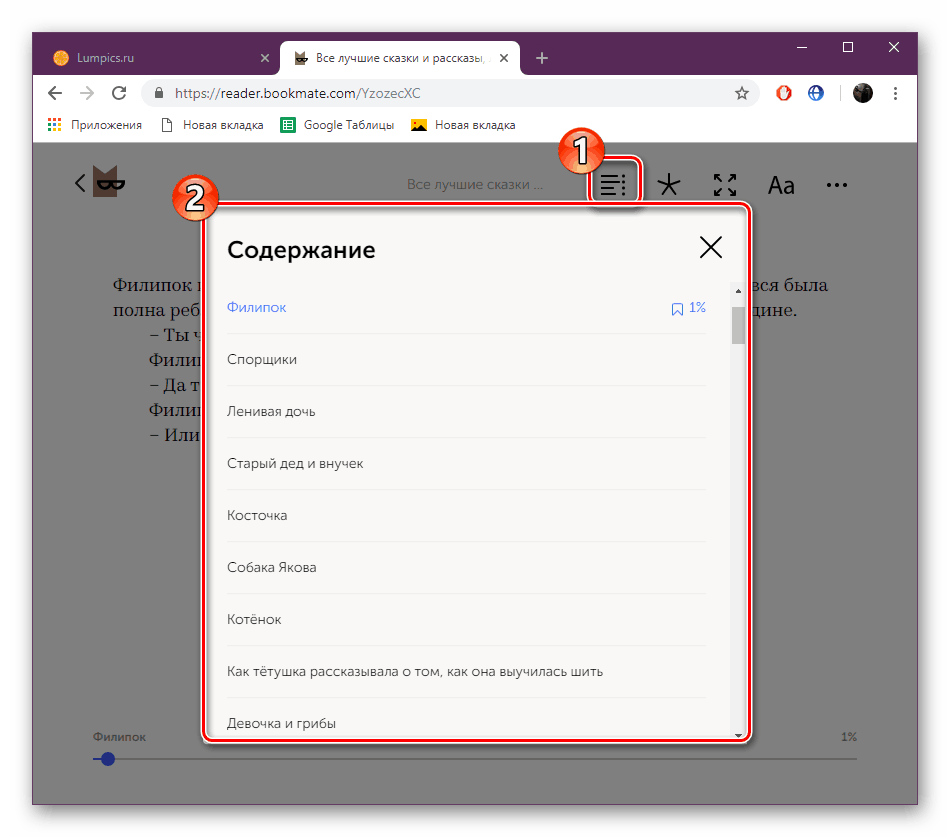
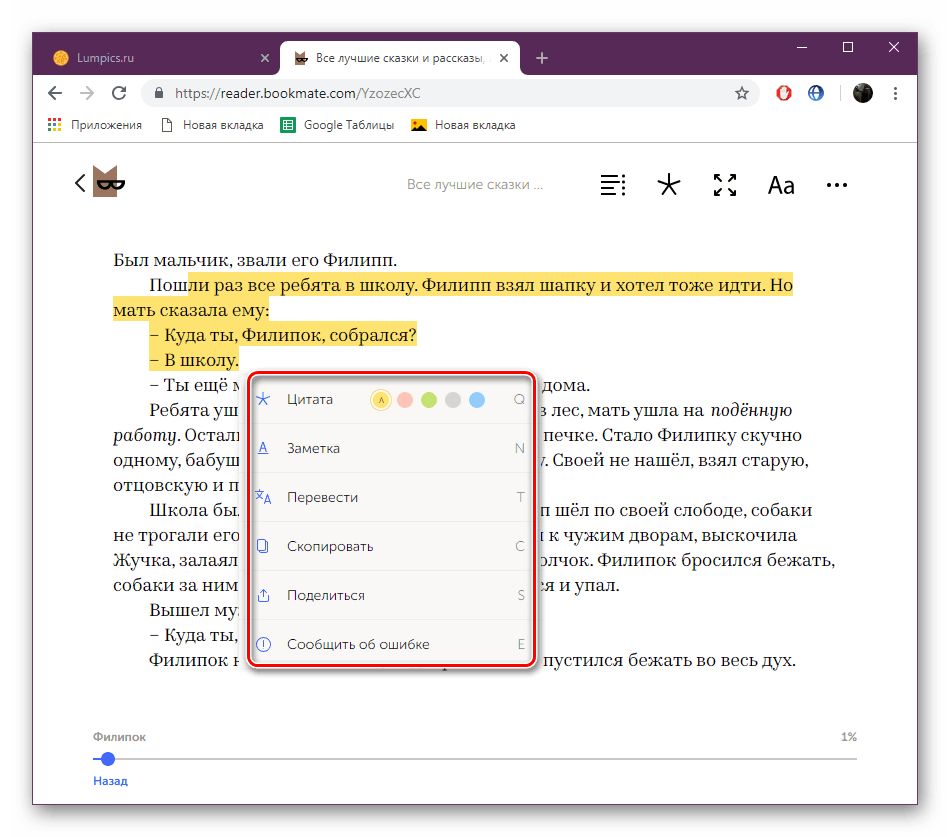
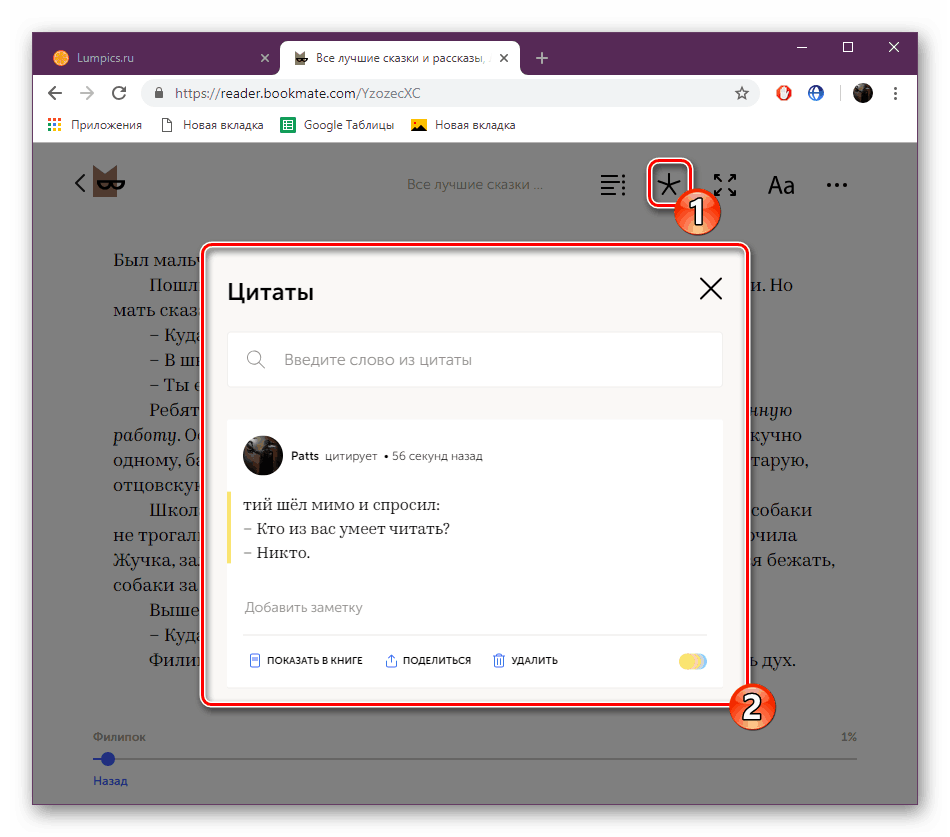
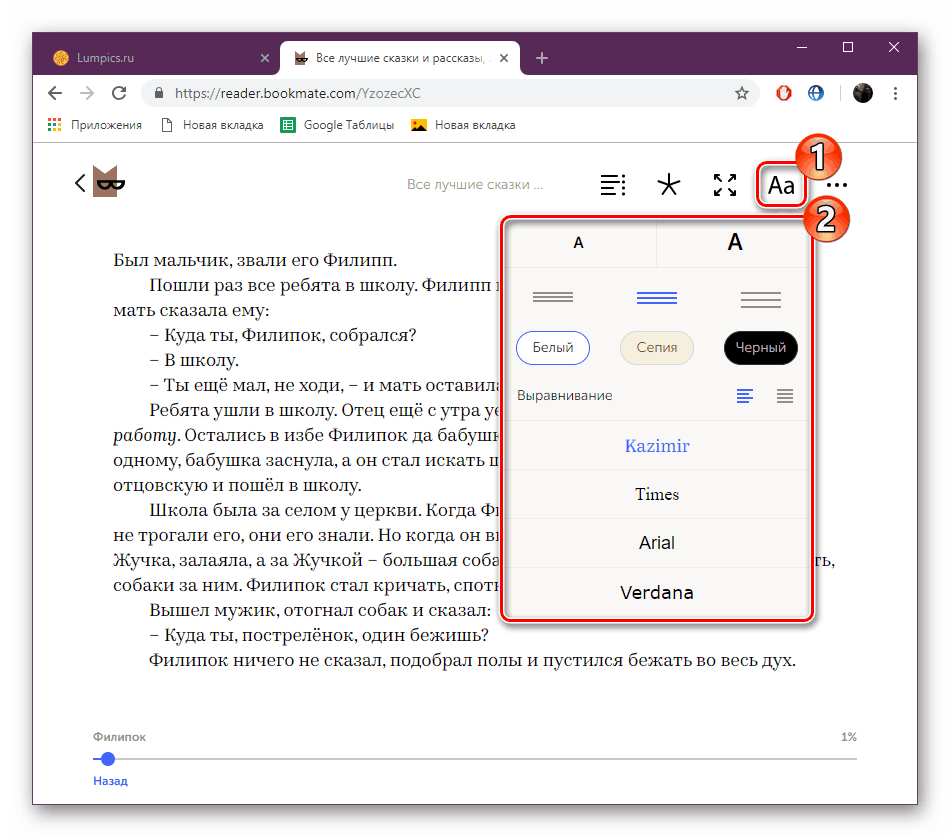
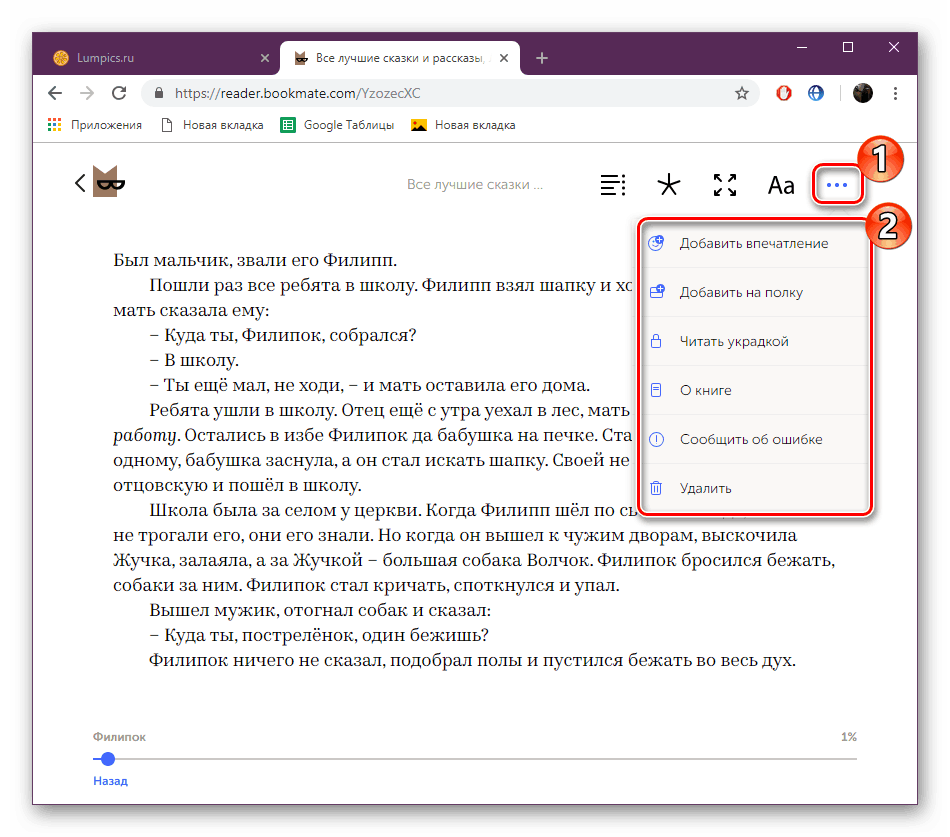
Сподіваємося, представлена вище інструкція допомогла розібратися з онлайн-сервісом Bookmate і ви знаєте, як відкривати і читати файли формату FB2.
На жаль, на просторах інтернету практично неможливо знайти відповідних веб-ресурсів, щоб відкривати і переглядати книги без скачування додаткового програмного забезпечення. Ми ж розповіли вам про двох кращих способах виконання поставленого завдання, а також продемонстрували керівництво по роботі в розглянутих сайтах.
Читайте також:
Як додати книги в iTunes
Викачуємо книги на Android
Друк книги на принтері